Hızlı Erişim’deki Dosyaları Geri Dönüşüm Kutusu’na göndermek için bağlam menüsüne geri dönüşüm kutusu ekleyerek çöp kutusuna gönderebilirsiniz.
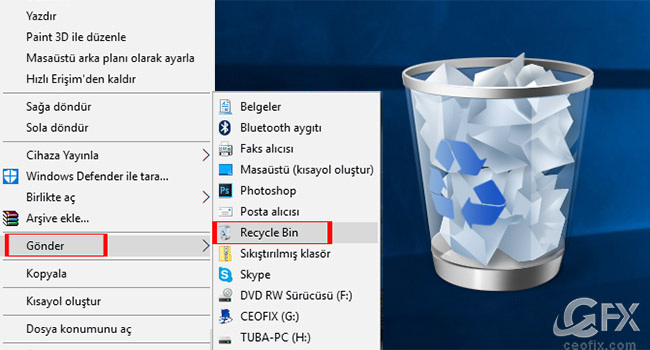
Hızlı erişimde son açtığımız dosyalar görüntülenir ve normalde oradaki dosyalara sağ tıkladığımızda bağlam menüsünde sil seçeneğiniz göremezsiniz. Ve hızlı erişimdeki dosyalar son açılan dosya olarak orada görüntülenirler. Bu dosyalara tekrardan ulaşmak istediğimizde kolaylık sağlar. Ancak zaten açtığımız o dosyalar ile işiniz bitti ise hemen hızlı erişimden silmek isteyebilirsiniz.
Ancak o dosyayı silebilmeniz için sağ tıklayıp, dosya konumunu aç dedikten sonra dosyanızı kendi konumunda iken silebilirsiniz. Bilgisayarda pratik çalışmak isteyenler için, hızlı erişimde iken bir daha ihtiyaçları olmayacak dosyaları çöp kutusuna göndererek silebilmeleri için, bağlam menüsüne geri dönüşüme gönder seçeneği eklemek isteyebilirler.
Peki Bağlam menüsüne çöp kutusu seçeneği nasıl eklenir?
Aşağıdaki resimde gördüğünüz gibi hızlı erişim de iken son açılan dosyalara sağ tıkladığımızda bağlam menüsünde çöp kutusuna gönderme yada silme seçeneği yok.
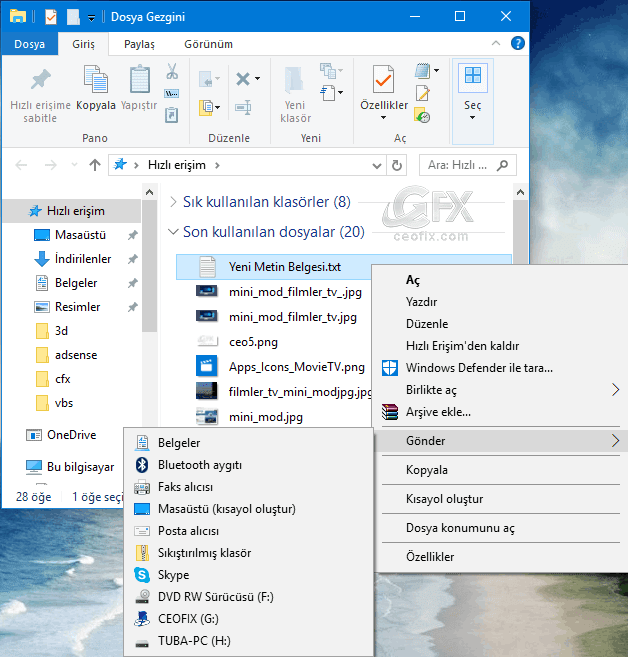
hızlı erişim iken son açılan dosyalara sağ tıkladığımızda bağlam menüsünde çöp kutusuna gönderme seçeneği için bir yazılım kullanacağız. Yazılımın ismi Send to joy.
1- Makale sonundaki indir butonunu kullanarak yazılımı orijinal sitesinden indirin.-
2- Kurulum dosyasına (set-up) a Sağ tıklayın ve özelliklere tıklayıp varsa engellemeyi kaldırıp, uygula ve tamam olarak kaydedin.

3- Şimdi set-up ‘ı sağ tıklayıp yönetici olarak çalıştırın. Kurulum ekranında pek çok özellik işaretli olarak gelecektir. Buradan işaretleri kaldırın sadece “Send to recyde bin” işaretli kalsın. Ve kuruluma devam edin.
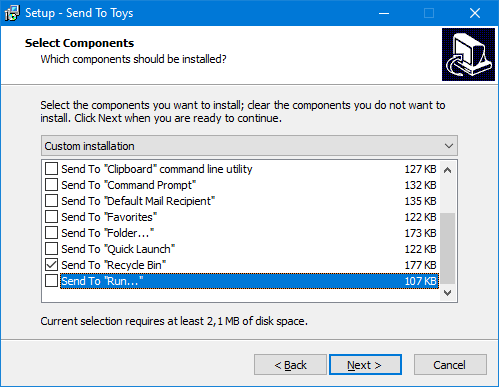
4- Kurulum tamamlandıktan sonra, Dosya Gezgini’ni açın (Win+E) yada doya gezgini açıp, Hızlı Erişim menüsüne gidin. Son Dosyalarda silmek istediğiniz dosyaları seçin ve bağlam menüsüne erişmek için sağ tıklayın.
5- Gönder menüsünde Recycle bin seçeneğini “Geri Dönüşüm Kutusu” seçeneğini göreceksiniz.

6- Tıkladığınızda artık dosyalarınız çöpte. Parmak bellek, yada harici HDD gibi bellekler kullanıyorsanız dosyanız kalıcı olarak silineceğini unutmayın.
Not: Dosyalar silindikten sonra Hızlı Erişim’de görünmeye devam edecekler, ancak dosyalar aslında silinmiş durumdadır. Şayet hızlı erişimden de kaldırmak isterseniz ya sağ tıklayıp ve “Hızlı Erişimden Kaldır” ı seçmelisiniz, yada Ccleaner gibi bir yazılım kullanmalısınız.
Sanırım yazılımın eksik tarafı bu olsa gerek. Çünkü silinmiş dosyaların anında hızlı erişimden de kaybolmasını tercih ederdim. Ancak yine de dosya konumuna gidip dosyayı silmektense hızlı erişimden silmek de tercih edilebilir.
Lisans: Freeware/Ücretsiz
Yayımcı: gabrieleponti software
Boyut: 2,33 MB
Sistem: Windows XP, Windows Vista, Windows 7, Windows 8, and Windows 10.
Aşağıdaki konularda ilginizi çekebilir
Windows Gezginine Hızlı Erişim Klasörleri Nasıl Eklenir
Windows 10 Görev Çubuğu Otomatik Gizlenmiyor
Windows 10 da Görev Çubuğuna Klasör Sabitleme
Hızlı Erişim Araç Çubuğuna “Geri Dönüşüm Kutusu” Nasıl Eklenir
Dosya Gezginini Hızlı Erişim Yerine Bu Bilgisayar’ı Aç
Yayımlandığı tarih: 15 May 2017 – Güncellenme tarihi: 30-12-2023

İlginç bir yazılımmış , deneyeceğim , teşekkürler
@Pelin güneş
Rica ederim.
Çok güzel ve pratik bir uygulamaymış , Teşekkürler
@Halis dağ
Rica ederim
Oldukça ilginç bir yazılımmış , işe yarar bir bilgi , teşekürler
@Hüseyin avak
rica ederim Hüseyin 🙂
Oldukça pratik bir yazılımmış işime yarayacağı kesin , ilginç paylaşımlarınız var hergün yenisini heyecanla bekliyoruz , selamlar
@Rasim özyurt
rica ediyorum Nazik yorumunuz için ben teşekkür ederim. Selamlar. 🙂